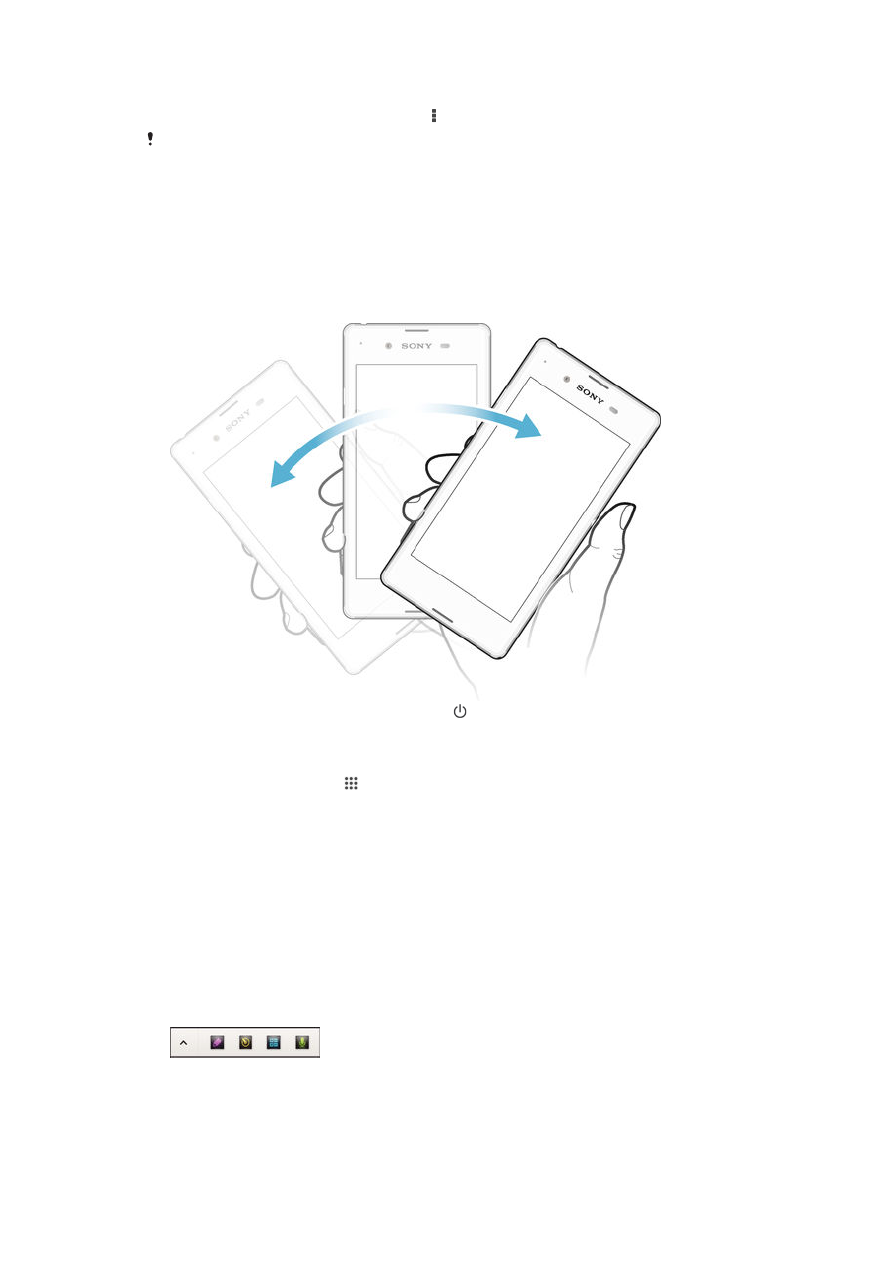
Малки приложения
Малките приложения представляват бързи клавиши за приложения и графични обекти. Можете да
получите бърз достъп до малките приложения по всяко време с помощта на лентата с
предпочитани. Малките приложения заемат малка част от вашия екран, така че да можете да
работите едновременно с малко приложение и с друго приложение на един и същ екран. Можете
например да отворите уеб страница, след което да отворите малкото приложение "Калкулатор"
върху нея и да изпълнявате изчисления. Можете да изтеглите още малки приложения от Google
Play™.
18
Това е интернет версия на тази публикация. © Разпечатвайте само за лична употреба.
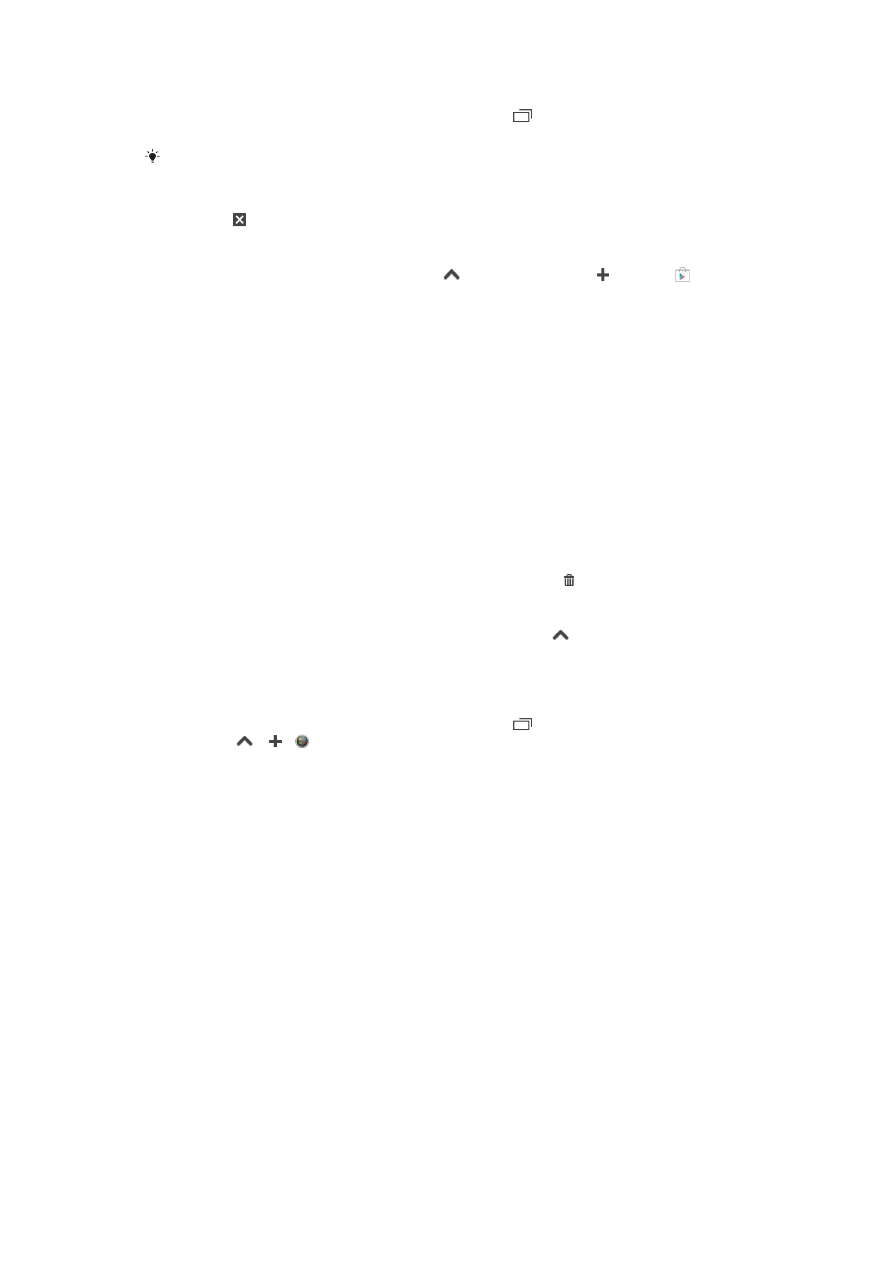
Отваряне на малко приложение
1
За да се появи лентата на малките приложения, натиснете
.
2
Натиснете малкото приложение, което искате да отворите.
Можете да отворите няколко малки приложения едновременно.
Затваряне на малко приложение
•
Докоснете в прозореца на малкото приложение.
Изтегляне на малко приложение
1
От лентата на малките приложения натиснете
, след което натиснете и накрая – .
2
Потърсете малкото приложение, което искате да изтеглите, след което следвайте
инструкциите, за да го изтеглите и да завършите инсталирането.
Преместване на малко приложение
•
Когато малкото приложение е отворено, докоснете и задържте пръста си в горния ляв ъгъл
на малкото приложение, след това го преместете на желаното място.
Минимизиране на малко приложение
•
Когато малкото приложение е отворено, докоснете и задръжте пръста си върху горния ляв
ъгъл на малкото приложение, след което го плъзнете към левия ръб или към долния ръб
на екрана.
Преподреждане на малките приложения в лентата на малките приложения
•
Докоснете и задръжте малко приложение и го плъзнете в желаната позиция.
Премахване на малко приложение от лентата за малки приложения
•
Докоснете и задръжте малко приложение, след което го плъзнете в .
Възстановяване на вече изтрито малко приложение
1
Отворете лентата на малките приложения, след което натиснете
.
2
Докоснете и задръжте малкото приложение, което искате да възстановите, след което го
плъзнете в лентата на малките приложения.
Добавяне на приспособление като малко приложение
1
За да се появи лентата на малките приложения, натиснете
.
2
Докоснете
> > .
3
Изберете приспособление.
4
Въведете наименованието на приспособлението, ако желаете, след което докоснете OK.